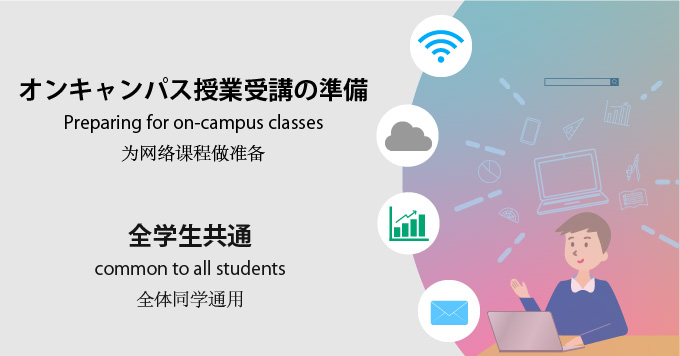確認その1.受講する科目の実施形態を確認しよう
授業の実施形態は以下の4種類があり、シラバスの「授業の実施形態」の項から確認できます。実施形態によってあなたが授業当日に行う必要のある準備も変わってきますので、まずは受講する全ての科目の実施形態を確認しておきましょう。
1.対面授業
2.対面+オンライン授業(同時双方向型またはオンデマンド型)
3.オンライン授業(同時双方向型。オンデマンド型との併用を含む)
4.オンライン授業(オンデマンド型)
受講時間と場所:実施形態によって異なります
- 対面授業の場合:時間割に指定された時間にキャンパスの指定された教室での受講となります。
- オンライン授業(同時双方向型)の場合:受講場所は任意ですが、時間割に指定された時間での受講となります。
- オンライン授業(オンデマンド)の場合:受講場所も受講時間帯も任意です。ただし、オンライン授業の直前ないし直後の時間に対面授業がある場合は、学内でオンライン受講する必要があります。
確認その2.受講に必要なツールやサービスを確認しよう
シラバスの「授業におけるICTの活用について」の項に、使用予定のツールやサービスについて、以下の形式で書かれています。授業当日に困らないよう、受講する全ての科目について、どのようなツールやサービスが必要となるのか確認しておきましょう。
1.ノートパソコン必携
2.講義資料や授業教材のオンライン配信
3.レポート課題などのオンライン提出
4.質問やレポート課題などへのフィードバックにおける学修管理システムの活用(学修支援システム (Course Power)、Google Classroom、Teamsなど)
5.オンラインメディアの活用(e-Learning、edX、Coursera、JMOOCなどのOpen Educational Resources)
6.Zoom、Google Meetなどのミーティングツールの活用
7.その他
重要!
・受講する科目のシラバスを確認して「ノートパソコン必携」の欄に「○」の記載がある場合には、必ずノートパソコンを準備しましょう。「スマホのみでの受講は不可」となりますのでご注意ください。
なお、ノートパソコンを準備したうえで、スマホを併用することは構いませんが、授業中にスマホを活用する授業もあれば、スマホの利用を許可しない授業もありますので、スマホの併用に関しては担当の教員の指示に従ってください。
具体的な準備作業
- ノートパソコンなど準備:ノートパソコン必携と記載がある場合には必ず共通準備を実施したノートパソコンをフル充電し、ACアダプターも忘れずに持参しましょう。
- ログイン確認:学修管理システム(Google Classroomなど)やミーティングツール(Zoomなど)を使用する指示がある場合は、インストールやログイン(サインイン)といった使用の前提となる準備を済ませておきましょう。
- 参加情報入手:教員は学修管理システムやミーティングツール上で、授業専用の部屋を用意していますが、履修者がその部屋に参加するためには、担当教員から通知される招待リンク(URL)などの情報が別途必要です。以下の方法で入手してください。
- 参加に必要な情報のお知らせ方法
- 新入生は、4月に履修が確定するとMUSCATでお知らせが届くので、MUSCATの「講義連絡」を確認して準備してください。
2学期以降の授業は授業開始の1週間前までにMUSCATの「講義連絡」で届きます。 - 上級生(新入生以外すべての入学年度生)は、3月に履修登録をしますので、各学期の授業開始の1週間前までに届くMUSCATの「講義連絡」でご確認ください。
- 新入生は、4月に履修が確定するとMUSCATでお知らせが届くので、MUSCATの「講義連絡」を確認して準備してください。
- 参加に必要な情報のお知らせ方法
- 参加に必要な情報のお知らせに関する注意点
- 学科によってはMUSCAT以外の連絡方法を使用する場合がありますので、学科別のガイダンスの指示に従ってください。当該学科以外の科目履修の際や特に指示がない際にはMUSCATの講義連絡をご確認ください。
- 各学期の開始の1週間前(1年生の1学期は履修が確定した時点)になっても受講に必要な情報を確認できない場合には、必ず、担当教員にご連絡ください。
- 必修科目などであらかじめ参加者が決まっている場合には、招待リンクも届きますが、それと重複して教員が学生を一括登録して招待する場合があります。詳しくは、教員の指示に従ってください。
- 【ご注意】
Teamsにてリンクからチームに参加できないという問題が生じています。別の方法としてチームコードを用いてMicrosoft Teamsに参加する方法を紹介していますのでご参照ください。「【学生向け】チームコードを利用したMicrosoft Teamsへの参加方法」
- 学科によってはMUSCAT以外の連絡方法を使用する場合がありますので、学科別のガイダンスの指示に従ってください。当該学科以外の科目履修の際や特に指示がない際にはMUSCATの講義連絡をご確認ください。
- 参考
参加に必要な情報は例えば次のようなリンクの形式で届きます。ただし、abcや123などで示しているコード番号などの情報は授業ごとに異なっています。詳しくは、教員の指示に従ってください。
(※以下はアドレスの表示例です。)- https://classroom.google.com/c/AbCdEfGhIjKlMnOp?cjc=xxxxxxx
- https://teams.microsoft.com/l/team/AbCdEfGhIjKlMnOp/conversations?groupId=12345&tenantId=01234-56789
- https://zoom.us/j/0123456789?pwd=AbCdEfGhIjKlMnOp
- https://meet.google.com/abc-defg-hij